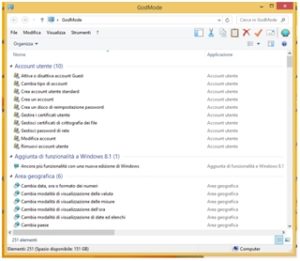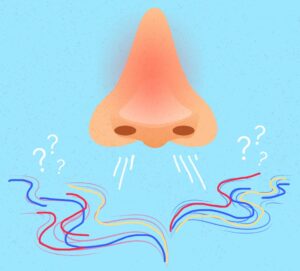In questo articolo proponiamo alcune chicche che vi aiuteranno a sfruttare alcuni comandi poco conosciuti.
ReadyBoost, il comando che accellera….
Windows dispone di numerosi comandi e molti sono poco conosciuti o non lo sono per nulla. Uno di questi prende il nome di “ReadyBoost” e permette di velocizzare sensibilmente le prestazioni di qualsiasi pc che monta come sistema operativo Windows a partire dalla versione Vista.
Ovviamente la velocità dipenderà anche dal tipo di hardware in dotazione al nostro PC.
Per attivare questa funzione, è necessario avere a disposizione una memoria esterna come una pendrive o una scheda di memoria possibilmente di classe 10, ossia con delle performance in scrittura e lettura elevate.
Una volta inserita la memoria nel computer, da risorse del computer individuare la lettera dell’unità e con il tasto destro del mouse clicchiamoci sopra.
Si aprirà una finestra con diverse voci. Selezionare l’ultima, “Proprietà”.
Effettuata l’operazione, comparirà un’altra finestra come la prima sottostante dove è ben visibile la voce “ReadyBoost”.
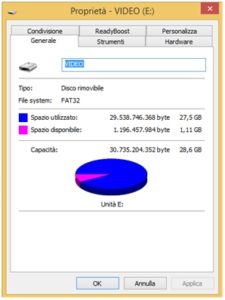
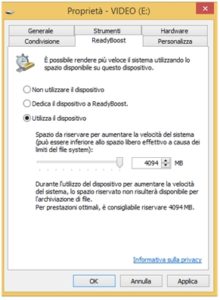
Clicchiamoci sopra col tasto sinistro del mouse e comparirà un’altra finestra come rappresentata dalla seconda foto.
Selezionare “Utilizza dispositivo” lasciando inalterato il valore di 4096, poi cliccare su “Applica” e infine “Ok”
(In verità il sistema operativo potrà assegnare maggiore memoria a seconda della capacità della pendrive)
Fatto. Da questo momento in poi dovreste notare un sensibile aumento di prestazioni del vostro computer.
Ricerca di un nome sul computer
Lo strumento per la ricerca di file e cartelle in Windows 7 si occupa automaticamente di indicizzare e monitorare i file presenti per tracciare tutte le eventuali modifiche. Per trovare velocemente un file o un programma nel pc, se si ricorda parte del suo nome è sufficiente:
• Fare clic su Start, il cursore lampeggia nel campo Cerca programmi e file.
• Digitare il nome (o parte di esso) relativo al programma o al file da ricercare

Si può effettuare la ricerca usando il carattere jolly * nel caso in cui ad esempio vogliamo trovare solo file di un certo tipo. Immaginiamo di voler cercare solo file doc contenuti nel pc. La ricerca avverrà digitando il carattere jolly seguito dal carattere punto e la desinenza doc:
*.doc
Lo stesso vale per tutte le altre categorie come *.mp3 per l’audio, *.jpg per le foto, *.txt per il testo e così via
God Mode
Se fai un clic col tasto destro sulla scrivania dunque scegli Nuovo e Cartella, in seguito la rinomini come GodMode.{ED7BA470-8E54-465E-825C-99712043E01C} potrai attivare questa modalità avanzata che avrà come icona quella del Pannello di Controllo. Al proprio interno ci saranno tutti i comandi nascosti e di accesso rapido che potranno tornarti molto utili in tutte quelle occasioni che hai bisogno del pannello di controllo.